filmov
tv
Comment faire des stats sur Excel

Показать описание
comment faire des stats sur excel
Dans ce tutoriel BricolExcel, nous allons découvrir comment faire des stats sur excel, étape par étape. Pour clarifier davantage cette leçon, nous finirons en donnant des exemples sur la manière de comment faire des statistique sur excel.
Pour réaliser des statistiques sur Excel, vous pouvez utiliser plusieurs outils et fonctions intégrées. Voici quelques étapes de base pour effectuer des analyses statistiques courantes :
1. Calcul de statistiques descriptives basiques
Moyenne, Médiane, Mode, Variance et Écart-type :
Moyenne : Utilisez la fonction MOYENNE() pour calculer la moyenne des valeurs d'un ensemble de données.
=MOYENNE(plage_de_cellules)
Médiane : Utilisez MEDIANE() pour trouver la valeur médiane d'un ensemble de données.
=MEDIANE(plage_de_cellules)
Mode : Utilisez MODE() pour identifier le mode (la valeur qui apparaît le plus souvent) d'un ensemble de données.
=MODE(plage_de_cellules)
Variance : Utilisez VAR() pour calculer la variance d'un échantillon de données.
=VAR(plage_de_cellules)
Écart-type : Utilisez ECARTYPE() pour calculer l'écart-type d'un échantillon de données.
=ECARTYPE(plage_de_cellules)
2. Création de graphiques et diagrammes
Excel permet également de créer des graphiques pour visualiser vos données statistiques. Vous pouvez créer des histogrammes, des diagrammes en barres, des diagrammes circulaires, des courbes de tendance, etc. Sélectionnez vos données, puis utilisez l'onglet "Insertion" pour choisir le type de graphique adapté à votre analyse.
3. Analyse des données
Régression linéaire :
Pour effectuer une régression linéaire, utilisez l'outil d'analyse de données d'Excel (si ce n'est pas déjà activé, vous devez l'activer via les options Excel). Allez dans Données - Analyse de données - Régression linéaire.
Autres outils d'analyse :
Histogrammes : Pour visualiser la distribution des données.
Analyse de corrélation : Pour examiner les relations entre les variables.
Filtres et tris : Pour analyser des sous-ensembles de données en fonction de critères spécifiques.
4. Utilisation des tableaux croisés dynamiques (TCD)
Les TCD sont utiles pour résumer, analyser, explorer et présenter vos données de manière dynamique. Vous pouvez créer un TCD en sélectionnant vos données, puis en utilisant l'onglet Insertion - Tableau croisé dynamique.
5. Utilisation de fonctions statistiques avancées
Excel propose également une gamme de fonctions statistiques avancées telles que TEST.CHISQ(), TEST.T(), TEST.F(), etc., pour effectuer des tests de significativité, des tests d'ajustement, des tests d'égalité de variance, etc.
En utilisant ces fonctions et outils, vous pouvez réaliser une large gamme d'analyses statistiques directement dans Excel, ce qui est particulièrement utile pour analyser des ensembles de données et présenter les résultats de manière claire et compréhensible.
En regardant cette vidéo de BricolExcel, vous serez capable de comment faire des statistiques avec excel à la fin.
N'hésitez pas à poser vos questions dans les commentaires sur le sujet " comment faire les statistiques sur excel " ou un autre sujet. Je ferai de mon mieux pour répondre à toutes vos questions.
Sujets similaires à " comment faire statistique avec excel "
Dans ce tutoriel BricolExcel, nous allons découvrir comment faire des stats sur excel, étape par étape. Pour clarifier davantage cette leçon, nous finirons en donnant des exemples sur la manière de comment faire des statistique sur excel.
Pour réaliser des statistiques sur Excel, vous pouvez utiliser plusieurs outils et fonctions intégrées. Voici quelques étapes de base pour effectuer des analyses statistiques courantes :
1. Calcul de statistiques descriptives basiques
Moyenne, Médiane, Mode, Variance et Écart-type :
Moyenne : Utilisez la fonction MOYENNE() pour calculer la moyenne des valeurs d'un ensemble de données.
=MOYENNE(plage_de_cellules)
Médiane : Utilisez MEDIANE() pour trouver la valeur médiane d'un ensemble de données.
=MEDIANE(plage_de_cellules)
Mode : Utilisez MODE() pour identifier le mode (la valeur qui apparaît le plus souvent) d'un ensemble de données.
=MODE(plage_de_cellules)
Variance : Utilisez VAR() pour calculer la variance d'un échantillon de données.
=VAR(plage_de_cellules)
Écart-type : Utilisez ECARTYPE() pour calculer l'écart-type d'un échantillon de données.
=ECARTYPE(plage_de_cellules)
2. Création de graphiques et diagrammes
Excel permet également de créer des graphiques pour visualiser vos données statistiques. Vous pouvez créer des histogrammes, des diagrammes en barres, des diagrammes circulaires, des courbes de tendance, etc. Sélectionnez vos données, puis utilisez l'onglet "Insertion" pour choisir le type de graphique adapté à votre analyse.
3. Analyse des données
Régression linéaire :
Pour effectuer une régression linéaire, utilisez l'outil d'analyse de données d'Excel (si ce n'est pas déjà activé, vous devez l'activer via les options Excel). Allez dans Données - Analyse de données - Régression linéaire.
Autres outils d'analyse :
Histogrammes : Pour visualiser la distribution des données.
Analyse de corrélation : Pour examiner les relations entre les variables.
Filtres et tris : Pour analyser des sous-ensembles de données en fonction de critères spécifiques.
4. Utilisation des tableaux croisés dynamiques (TCD)
Les TCD sont utiles pour résumer, analyser, explorer et présenter vos données de manière dynamique. Vous pouvez créer un TCD en sélectionnant vos données, puis en utilisant l'onglet Insertion - Tableau croisé dynamique.
5. Utilisation de fonctions statistiques avancées
Excel propose également une gamme de fonctions statistiques avancées telles que TEST.CHISQ(), TEST.T(), TEST.F(), etc., pour effectuer des tests de significativité, des tests d'ajustement, des tests d'égalité de variance, etc.
En utilisant ces fonctions et outils, vous pouvez réaliser une large gamme d'analyses statistiques directement dans Excel, ce qui est particulièrement utile pour analyser des ensembles de données et présenter les résultats de manière claire et compréhensible.
En regardant cette vidéo de BricolExcel, vous serez capable de comment faire des statistiques avec excel à la fin.
N'hésitez pas à poser vos questions dans les commentaires sur le sujet " comment faire les statistiques sur excel " ou un autre sujet. Je ferai de mon mieux pour répondre à toutes vos questions.
Sujets similaires à " comment faire statistique avec excel "
 0:01:33
0:01:33
 0:18:47
0:18:47
 0:33:28
0:33:28
![[GUIDE] Comment fonctionnent](https://i.ytimg.com/vi/Arjjvr8Wh3k/hqdefault.jpg) 0:03:08
0:03:08
 0:35:46
0:35:46
 0:07:23
0:07:23
 0:12:25
0:12:25
 0:03:00
0:03:00
 0:18:40
0:18:40
 0:04:40
0:04:40
 0:11:43
0:11:43
 0:16:07
0:16:07
 0:02:23
0:02:23
 0:08:57
0:08:57
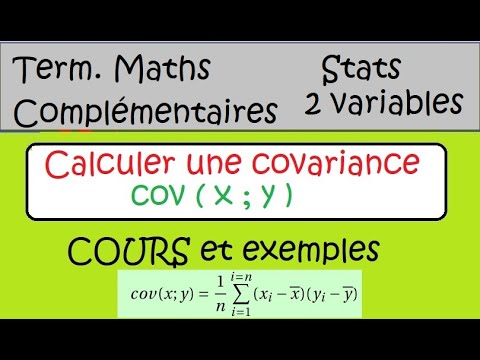 0:07:18
0:07:18
 0:04:36
0:04:36
 0:07:27
0:07:27
 0:19:13
0:19:13
 0:06:59
0:06:59
 0:12:09
0:12:09
 0:12:15
0:12:15
 0:07:34
0:07:34
 0:05:49
0:05:49
 0:08:54
0:08:54